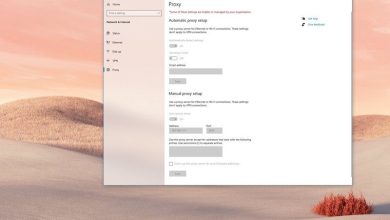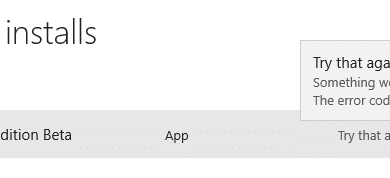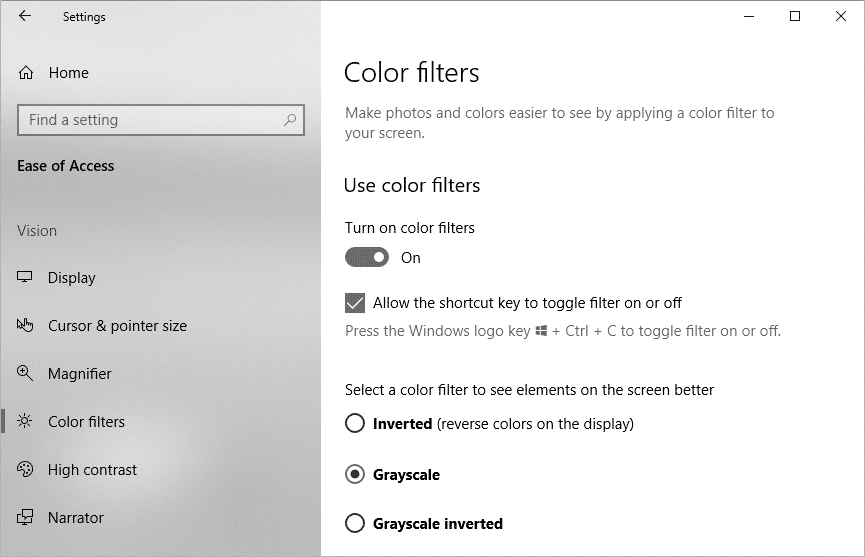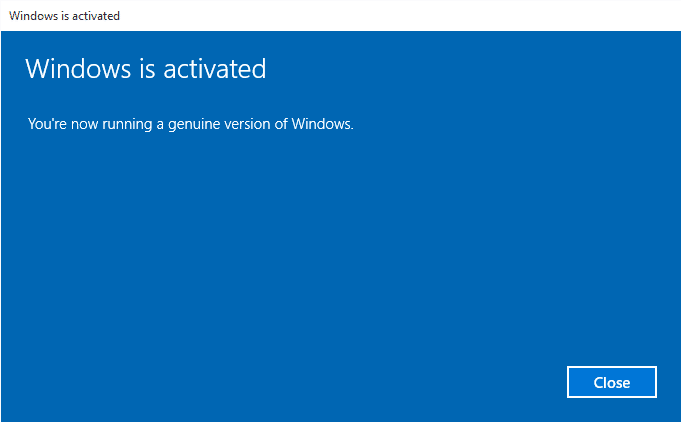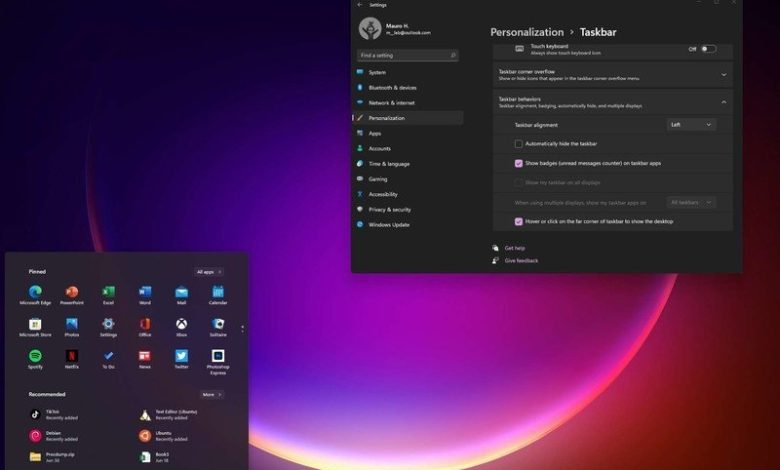
En Windows 11, encontrará muchos cambios y funciones de interfaz nuevos, incluida una nueva barra de tareas que alinea todos los elementos, incluido el botón Inicio y el menú Inicio en el centro de la pantalla. Si bien este es un nuevo enfoque de Microsoft para acercarlo a las aplicaciones y archivos que usa todos los días, no es un cambio que todos quieran.
Si ha instalado Windows 11 en su computadora y desea la alineación heredada, la página de configuración de la barra de tareas incluye una opción para cambiar el comportamiento de la barra de tareas a la izquierda como en Windows 10 o en el centro.
En esta guía de Windows 11, lo guiaremos a través de los pasos para reposicionar el menú Inicio y las aplicaciones a la izquierda o al centro.
Cómo mover el menú Inicio en Windows 11
Para mover el menú Inicio y los botones de la aplicación a la izquierda o al centro, siga estos pasos:
- Abierto Ajustes.
- Haga clic en Personalización.
- Haga clic en el Comportamientos de la barra de tareas ajustes.
- Utilizar el Alineación de la barra de tareas menú desplegable y seleccione:
- Izquierda para alinear el menú Inicio y los botones a la izquierda como en Windows 10.
- Centrar para alinear los elementos de la barra de tareas con el centro de la pantalla.
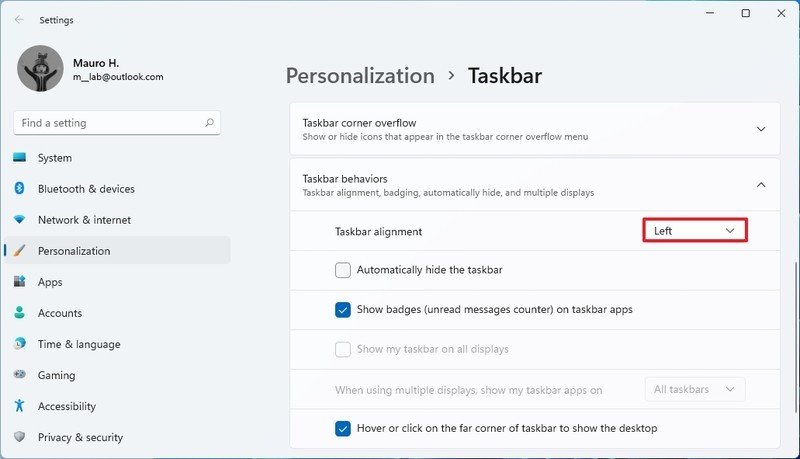
Una vez que complete los pasos, el menú Inicio se reubicará en la posición que seleccionó en la configuración.
¿Vas a utilizar el menú Inicio a la izquierda o a la derecha? Háznoslo saber en los comentarios.